CMUS (C* Music Player) - Ein Konsolen -Audio -Player für Linux
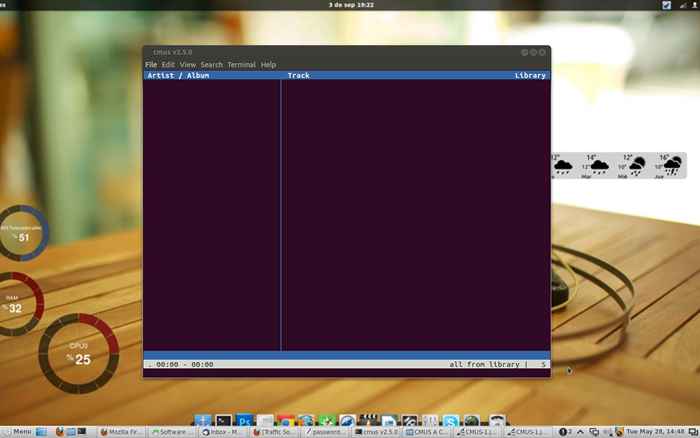
- 1668
- 188
- Tom Jakobs
CMUS ist ein Open -Source UNIX/Linux wie Betriebssysteme. Es wurde freigelassen und verteilt unter GNU Allgemeine öffentliche Lizenz (Gpl) und wird ausschließlich über eine terminalbasierte Benutzeroberfläche ausgeführt.
CMUS wurde so konzipiert, dass er auf einer Benutzeroberfläche nur für Text ausgeführt wurde, die die Ressourcen reduziert X Fenstersystem ist nicht verfügbar.
CMUS Die Anwendung wurde ursprünglich von entwickelt von Timo Hirvonen, aber er stellte die Entwicklung in 2008. Später wurde es benannt “CMUS-unoffiziellUnd dann übernommen SourceForge In November 2008. In Februar 2010, Es wurde in das offizielle Projekt mit dem Namen "zusammengeführtCMUS“.
CMUS -Funktionen
- Unterstützung für viele Audioformate, darunter MP3, MPEG, WMA, Alac, Ogg Vorbis, FLAC, Wavpack, Musepack, WAV, TTA, SHN und Mod.
- Schnelleres Start mit Tausenden von Tracks.
- Kontinuierliche Wiedergabe und Wiederholungsunterstützung.
- Dämpfen von OGG und MP3 -Tracks von IceCast und Shoutcast.
- Starke Musikbibliotheksfilter und Live -Filterung.
- Spielen Sie Warteschlangen und ausgezeichnete Zusammenstellungen.
- Einfach zu verwendende Verzeichnisbrowser und anpassbare Farben mit dynamischen Schlüsselbindungen.
- Der Suchmodus und den Befehlsmodus des VI -Stils fügte mit der Registerkarte Fertigstellung hinzu.
- Einfach über CMUS-Remote-Befehl (UNIX-Socket oder TCP/IP) gesteuert werden.
- Läuft auf UNIX-ähnlichen Systemen, einschließlich Linux, OS X, FreeBSD, NetBSD, OpenBSD und Cygwin.
- Weitere Kernfunktionen finden Sie auf dieser Seite.
Installieren Sie den CMUS -Audio -Player auf Ubuntu/Debian und Linux Mint
Installieren CMUS Musikplayer, öffnen Sie ein Terminalfenster, indem Sie schlagenStrg+Alt+tAus dem Desktop aus und führen Sie den folgenden Befehl aus, um ihn zu installieren.
$ sudo apt-Get Installieren Sie CMUs
Probenausgabe
[sudo] Passwort für Tecmint: Lesen von Paketlisten… Erstellen von Abhängigkeitsbaum-Lesen Status Informationen Tinymce Verwenden Sie "APT-Get-Autoremove", um sie zu entfernen. Die folgenden zusätzlichen Pakete werden installiert: CMUS-Plugin-FFMPEG LIBAO-COMMON LIBAO4 Vorgeschlagene Pakete: libesd0 libesd-alsa0 Die folgenden neuen Pakete werden installiert: Entfernen und 36 nicht aktualisiert. Müssen 282 KB Archive bekommen. Nach diesem Betrieb werden 822 KB zusätzlicher Festplattenraum verwendet. Möchten Sie fortfahren [y/n]? y bekommen: 1 http: // in.Archiv.Ubuntu.com/ubuntu/raring/main libao-common alle 1.1.0-2UBUNTU1 [6,610 B] GET: 2 http: // in.Archiv.Ubuntu.com/ubuntu/raring/main libao4 i386 1.1.0-2UBUNTU1 [37.7 kb] Holen Sie sich: 3 http: // in.Archiv.Ubuntu.Com/Ubuntu/Raring/Universe CMUS i386 2.5.0-1 [228 kb] Get: 4 http: // in.Archiv.Ubuntu.Com/Ubuntu/Raring/Universe CMUS-Plugin-FFMPEG i386 2.5.0-1 [9.094 b] abgerufen 282 kb in 18s (15.5 kb/s) Auswahl zuvor nicht ausgewählter Paket Libao-Common. (Lesen der Datenbank… 218196 Dateien und Verzeichnisse derzeit installiert.) Libao-Common auspacken (von… /libao-common_1.1.0-2UBUNTU1_ALL.Deb)… Auswahl zuvor nicht ausgewählter Paket LIBAO4: i386. Libao4: i386 (aus… /libao4_1.1.0-2UBUNTU1_I386.Deb)… Auswahl zuvor nicht ausgewählter Paket CMUs. CMUS auspacken (aus… /Archiv /CMUS_2.5.0-1_I386.Deb)… Auswahl zuvor nicht ausgewählter Paket CMUS-Plugin-FFMPEG. Packing CMUS-Plugin-FFMPEG (von… /CMUS-Plugin-FFMPEG_2.5.0-1_I386.Deb)… Verarbeitungsauslöser für Man-DB… Libao-Common (1.1.0-2UBUNTU1)… LIBAO4: i386 (1.1.0-2UBUNTU1)… CMUS einrichten (2.5.0-1)… Einrichten von CMUS-Plugin-FFMPEG (2.5.0-1)… Verarbeitungsauslöser für LIBC-bin… LDConfig Deferred-Verarbeitung, die jetzt stattfinden
Falls Ihr Paketmanager keine aktuelle Version von bietet CMUS, Sie können es über das Hinzufügen des folgenden Repositorys auf Ihren Systemen erhalten.
$ sudo add-apt-Repository PPA: Jmuc/CMUs $ sudo apt-Get Update $ sudo apt-Get Installieren Sie CMUs
Installation von CMUS Audio Player auf RHEL/CentOS und Fedora
CMUS Audio -Player kann auf installiert werden roter Hut Basierte System unter Verwendung von Drittanbietern Repository. Lassen Sie uns also das RPMForge -Repository auf Ihren Systemen installieren und aktivieren. Sobald Sie RPMForge in Ihrem System aktiviert haben, können Sie mit folgendem installierenYum -Befehl''.
# Yum CMUS installieren
Probenausgabe
Ladete Plugins: schnellste Ladespiegelgeschwindigkeiten von zwischengespeicherter Hostfile * Basis: CentOS-HCM.viettelidc.com.vn * rpmforge: be.Spiegel.Eurid.EU * Updates: Spiegel.Digipower.vn RPMforge | 1.9 KB 00:00 U/minforge/primary_db | 2.7 MB 00:53 Einrichten des Installationsprozesses Auflösten Abhängigkeiten-> Transaktionsprüfung ausführen-> Paket-CMUs.I686 0: 2.4.1-1.EL6.RF wird installiert, abhängige Abhängigkeiten aufgelöst =============================================== Paket Arch Version Repository Size ============================================== ============================================== installieren: CMUS I686 2.4.1-1.EL6.rf rpmforge 294 k Transaction Summary ============================================ ================================================ installieren 1 Paket (n) Gesamtdownloadgröße: 1.0 m installierte Größe: 2 m ist dieses OK [y/n]: y Downloading-Pakete: (1/1): CMUS-2.4.1-1.EL6.rf.I686.Drehzahl 294 KB 00:13 Installation: CMUS-2.4.1-1.EL6.rf.I686 23/23 Überprüfung: CMUS-2.4.1-1.EL6.rf.i686 17/23 installiert: CMUs.I686 0: 2.4.1-1.EL6.RF vollständig!
CMUS starten
Um zum ersten Mal zu starten, tippen Sie einfach 'CMUS"In einem Terminal und Presse"Eingeben''. Es wird eine Album-/Künstleransicht beginnen und öffnen, die ungefähr so aussieht.
$ sudo cmus
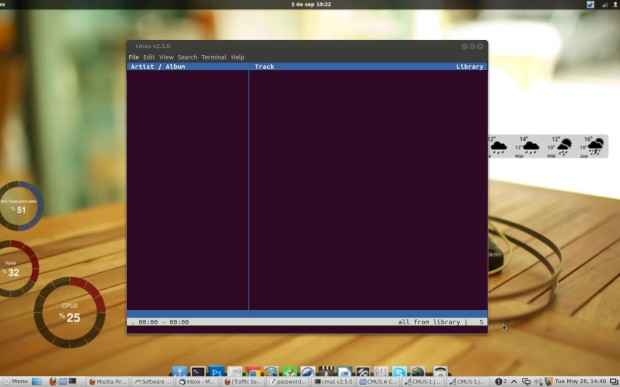 Starten Sie CMUS Music Player
Starten Sie CMUS Music Player CMUS hinzufügen Musik
Öffnen Sie die Dateibrowseransicht durch Drücken “5”Und etwas Musik hinzufügen. Die Ansicht sollte etwas ähnlich sein wie dies.
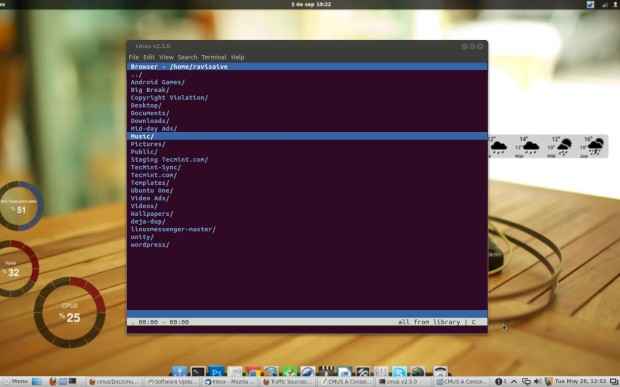 Fügen Sie CMUS Music Player Tracks hinzu
Fügen Sie CMUS Music Player Tracks hinzu Verwenden Sie Pfeiltasten, um den Ordner auszuwählen und klicken SieEingeben'Um zum Ordner zu navigieren, in dem Sie alle Audiodateien gespeichert haben. Um Ihrer Bibliothek Audiodateien hinzuzufügen, wählen Sie Pfeiltasten, um eine Datei oder einen Ordner auszuwählen und zu drückenA'Key, bringt dich in die nächste Zeile (daher ist es einfach, viele Dateien/Ordner hinzuzufügen). Fügen Sie also mit dem Drücken von Dateien oder Ordnern hinzu. 'A'weiter zu Ihrer Bibliothek. Sobald Sie Musikdateien hinzugefügt haben, speichern Sie sie durch Eingabe “:speichern”Auf Eingabeaufforderung von CMUs und drücken Sie 'Eingeben''.
 Hinzufügen von Tracks zu CMUS Music Player
Hinzufügen von Tracks zu CMUS Music Player Spielen von Tracks aus der CMUS -Bibliothek
Um Track zu spielen, tippen Sie einfach ''2'Um die Bibliotheksansicht zu erhalten. Sie werden etwas Ähnliches wie das bekommen.
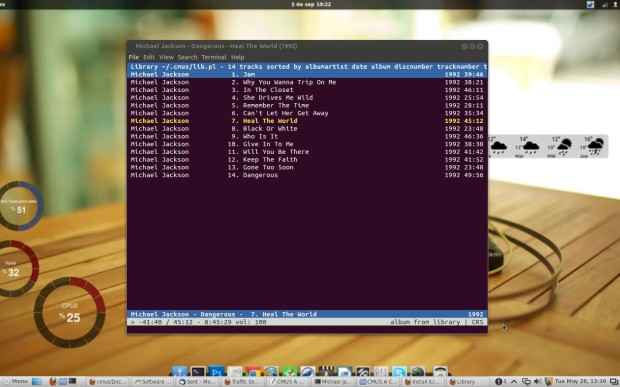 Spielen im CMUS -Player spielen
Spielen im CMUS -Player spielen Verwenden Sie das ''hoch' Und 'runter"Schlüssel zur Auswahl eines Tracks, den Sie gerne spielen und drücken"Eingeben''.
Verwenden Sie das ''hoch' Und 'runter"Pfeiltasten, um einen Track auszuwählen, den Sie hören möchten, und drücken Sie"Eingeben'Um es zu spielen.
Einige CMUS -Schlüssel zur Kontrolle des Spiels
Drücken Sie *C* Um pausieren/pressen Rechts/links zu suchen durch 10 Sekunden Presse ** Suchen Sie nach einer Minute Presse "R"Um die Spurpresse zu wiederholen"S"Zu zufälliger Reihenfolge, um alle Tracks zu spielen.
Verwaltung der Warteschlange
Nehmen wir an, Sie hören einen Song und möchten den nächsten Song Ihrer Wahl spielen, ohne den aktuell laufenden Track zu unterbrechen. Gehen Sie einfach zu dem Track, den Sie als nächstes spielen möchten, und tippen Sie 'e''.
Zum Anzeigen/Bearbeiten Warteschlange, Drücken Sie '4'Und Ihre Warteschlangenansicht sollte wie eine einfache Bibliotheksansicht aussehen.
 Fügen Sie der CMUS -Warteschlange Tracks hinzu
Fügen Sie der CMUS -Warteschlange Tracks hinzu Wenn Sie die Reihenfolge der Tracks ändern möchten, können Sie durch Schlagen 'P' Schlüssel. So entfernen Sie eine Spur aus der Warteschlangenliste, einfache Verwendung '**Shift-d''.
Die Wiedergabeliste
Der Wiedergabelistenmodus an '3', aber bevor wir zur Playlist -Ansicht wechseln, lassen Sie uns einige Songs hinzufügen. Drücken Sie '2"Um die Bibliotheksansicht zu erhalten und zu der gewünschten Strecke zu gehen, und drücken Sie"y' hinzufügen. Tippen Sie jetzt ''3'Um die neu erstellte Wiedergabeliste zu gehen.
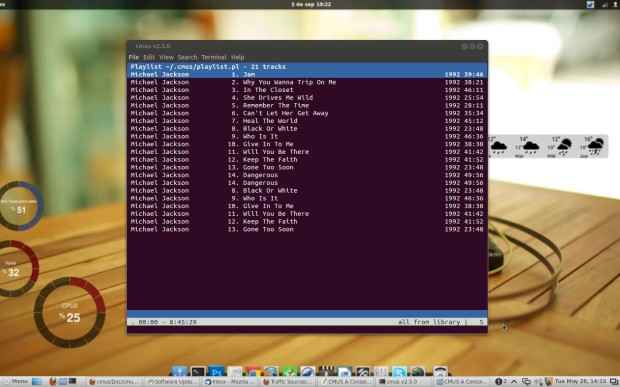 Fügen Sie CMUS -Playlist Tracks hinzu
Fügen Sie CMUS -Playlist Tracks hinzu Ähnlich wie die Warteschlangenansicht, wo Sie verwenden können. 'P'Schlüssel und' 'D'Schlüssel zum Bewegen und Löschen von Songs aus der Wiedergabeliste.
Suche nach Track
Um einen Track zu durchsuchen, gehen Sie zur Bibliotheksansicht, indem Sie drücken. '2"Und dann drücken Sie"/'um eine Suche zu beginnen. Geben Sie einen Tracknamen ein, den Sie suchen. CMUs sucht nach Tracks, die all diese Wörter enthalten. Drücken Sie 'Eingeben"Um aus dem Suchmodus herauszukommen und zu drücken"N'Um das nächste Spiel zu finden.
 Suchstrecken im CMUS -Player
Suchstrecken im CMUS -Player CMUS -Anpassung
Wie ich bereits sagte, hat CMUs eine Menge sehr cooler Einstellungen zum Ändern, z. Drücken Sie, um die schnelle Ansicht der aktuellen Schlüsselbindungen und Einstellungen zu erhalten7'und um die Einstellung oder die Verwendung von Keybind zu ändern (Verwendung (hoch/runter Schlüssel) und drücken Sie 'Eingeben''.
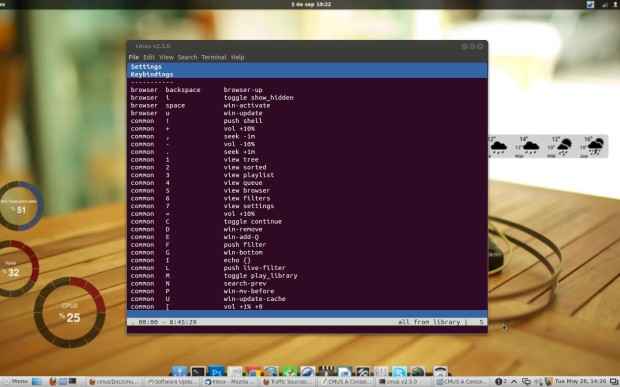 Ändern Sie die Schlüsselbindungen und Einstellungen
Ändern Sie die Schlüsselbindungen und Einstellungen CMUS verlassen
Sobald Sie dies getan haben, drücken Sie ':Q"Und schlägt"Eingeben' beenden. Dies speichert alle Bibliothek, Einstellungen, Playlist und Warteschlange.
Weitere Lesen
Die CMUS -Anwendung wird mit einem großartigen Referenzhandbuch geliefert. Hier habe ich die meisten Funktionen und Befehle wie nicht abgedecktWird geladen' Und 'retten"Playlists, Verwaltung und Kontrolle von CMUs mithilfe von Nutzung"CMUS-REMOTE'Befehl usw. Weitere Befehle und Optionen verwenden * *Mann cmus* In einem Terminal oder lesen Sie die folgende Referenzseite.
CMUS -Referenzhandbuch
- « Uberstudent 3.0 Platon - Ubuntu -basierter Vertrieb für Schüler
- Mathematischer Aspekt der Linux -Shell -Programmierung - Teil IV »

